Я видел другие пользователи имеют свою собственную картину в Outlook 2010. Как добавить это в свой аккаунт? Я не вижу ничего в настройках. Мне удалось сделать это в Lync, но не в Outlook.
Как добавить фотографию в учетную запись в Outlook 2010?


5 ответов
на блоги TechNet, вот простой способ добавить изображение:
чтобы добавить изображение (если ваша организация его поддерживает), нажмите имя в электронном письме, адресованном вам. Это самый быстрый способ открыть предварительный просмотр контакта. Нажмите Открыть контакт, чтобы отобразить Полный контакт информация. Теперь дважды щелкните значок общей картинки:
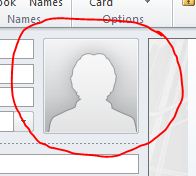
вам будет предложено найти картинку вы хотите использовать. Находить что-то подходящее для работы, в идеале недавний крупный план вашего лицо. Затем нажмите Сохранить и закрыть, и все готово.

Я закончил тем, что заставил это работать, изменив свой профиль на нашем сайте OWA (доступен по адресу portal.microsoftonline.com) . Затем в Outlook я синхронизировал свою автономную адресную книгу и вуаля.

Я не смог дважды щелкнуть, как описано выше:
чтобы добавить изображение (если ваша организация поддерживает его), нажмите на свое имя в адресованном вам электронном письме. Это самый быстрый способ открыть предварительный просмотр контакта. Нажмите Открыть контакт, чтобы отобразить полную контактную информацию. Теперь дважды щелкните значок общей картинки:
то, что я сделал вместо того, чтобы добраться до
- контакты (папка под почтой и календарем папки)
- добавить себе в контакт.
в процессе добавления себя в качестве контакта, я смог загрузить свою фотографию.

Это зависит от версии exchange на самом деле. В 2007 году не было обычного графического способа добавления изображения, поэтому это нужно сделать с помощью powershell. Если это 2010 есть способ добавить через GUI. Итак: о какой версии обмена мы говорим?

Это то, что я сделал, чтобы получить эту работу :
- перейти в раздел Контакты в почтовом ящике (в папке календаря)
- Добавить свой собственный контакт там
- дважды щелкните на общий значок Pic
- загрузил свой пик
- нажмите на Сохранить и закрыть опцию в заголовке

 Komp
Komp




















